
תוכן עניינים:
- שלב 1: הבא בנושא אוטומציה ביתית
- שלב 2: מדוע ESP8266?
- שלב 3: איזה מודול ESP עלי לקנות?
- שלב 4: קצת מידע בסיסי על WIFI !
- שלב 5: בלי בלינק !
- שלב 6: אז מה מיוחד במערכת שלי !
- שלב 7: אסוף את כל החלקים
- שלב 8: הפוך אותו ללוח הלחם ידידותי
- שלב 9: יישום אנדרואיד
- שלב 10: הזמן להתחיל לבנות !
- שלב 11: המר 5v ל 3.3v !
- שלב 12: חבר את FTDI ל- Esp !
- שלב 13: אין לך פריצת FTDI
- שלב 14: הבזק את ה- ESP שלך
- שלב 15: בדוק אם הכל בסדר !
- שלב 16: קידוד מוקדם
- שלב 17: זמן הקידוד
- שלב 18: צור את המעגל !
- שלב 19: זהירות !!! מתח גבוה!
- שלב 20: כיצד להשתמש בזה בבית שלך !
- שלב 21: פתרון בעיות!@#$%
- שלב 22: בדוק נקודות אלה !
- שלב 23: מה קורה כאן ???
- שלב 24: מסקנה !
- מְחַבֵּר John Day [email protected].
- Public 2024-01-30 09:13.
- שונה לאחרונה 2025-01-23 14:46.

ראשית, אני רוצה להגיד תודה לכולם על כך שהפכו אותי לזוכה בתחרות האוטומציה 2016 על ההוראה הזו. אז, כפי שהבטחתי לך, הנה ההנחיה לשליטה במכשירי חשמל ביתיים עם מודול WiFi ESP8266.
שלב 1: הבא בנושא אוטומציה ביתית
כדי להישאר על הספה ולשלוט בכל מכשירי החשמל באמצעות שלט טלוויזיה בלבד, יצרתי מדריך לכך ועכשיו הגיע הזמן לשדרג ל- WiFi. כעת תוכל לשלוט בהכל באמצעות הטלפון החכם שלך. נשמע מסובך !!! אבל מאוד קל להכנה !!!
שלב 2: מדוע ESP8266?

עכשיו אתה יכול לחשוב מדוע אני משתמש ב- WiFi כאן? הייתי משתמש ב- Bluetooth או RF אבל למה רק Wifi עם ESP8266? התשובה הפשוטה היא: • ESP8266 יהיה זול יותר מאשר מודול בלוטות '(ב- eBay, זה בערך 2 $) • באמצעות ESP8266, תוכל לחבר את המודול לאינטרנט ולשלוט בו מכל חלק בעולם.
שלב 3: איזה מודול ESP עלי לקנות?



עכשיו עולה כאן שאלה חדשה איזה מודול ESP8266 כדאי לי לקנות? כאן במדריך זה השתמשתי במודול ESP-01. זה היה המודול הראשון שהוצג וגם הזול ביותר, כך שאם אתה מתחיל ב- IoT, מוטב שתלך על זה. המודול שכדאי לך לקנות תלוי בכמה סיכות gpio (כללי-קלט-פלט) שאתה צריך. זה יקבע כמה דברים תוכל לשלוט באמצעות WiFi. למתחילים הייתי ממליץ על מודול ESP-01.
שלב 4: קצת מידע בסיסי על WIFI !

WiFi היא טכנולוגיה המאפשרת התקנים אלקטרוניים להתחבר לרשת LAN אלחוטית (WLAN), בעיקר באמצעות רצועות רדיו UHF של 2.4 ג'יגה-הרץ (12 ס"מ) ו- 5 ג'יגה-הרץ (6 ס"מ). רשת Wi-Fi היא שמו של פופולרי טכנולוגיית רשת אלחוטית המשתמשת בגלי רדיו כדי לספק אינטרנט אלחוטי מהיר וחיבורי רשת. תפיסה מוטעית נפוצה היא כי המונח Wi-Fi הוא קיצור של "Wireless Fidelity", אולם לא כך הדבר. Wi-Fi הוא פשוט ביטוי בסימן מסחרי שפירושו IEEE 802.11x.
שלב 5: בלי בלינק !
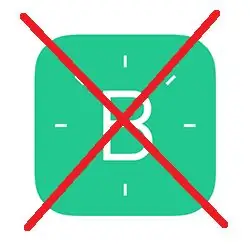
אתה יכול למצוא אוטומציה ביתית עם esp8266 בכל המדריכים, אך דבר נפוץ הוא שהם שולטים ב- ES שלהם באמצעות אפליקציית Blynk. ובכן, אפליקציית Blynk היא גם דבר טוב עבור ה- ESP אך עדיין יש כמה חסרונות. • ראשית, היא דורשת חיבור לאינטרנט כדי שניתן יהיה לחבר את האפליקציה לשרת שלה. • שנית, בדומה לשיטות אחרות, גם אפליקציית Blynk וגם ה- Esp יצטרכו להתחבר לנקודה חמה של WiFi. אז אנשים שאין להם חיבור קבוע לרשת או נתב כנקודה חמה לא יכולים להשתמש באפליקציית Blynk.
שלב 6: אז מה מיוחד במערכת שלי !
במערכת שלי, יצרתי אפליקציית אנדרואיד המתחברת ישירות ל- esp שלך במקום להתחבר לנקודה חמה. זה גם לא דורש חיבור לאינטרנט או כל נקודה חמה חיצונית של wifi מכיוון ששתי המכונות יתחברו ישירות וכתוצאה מכך תגובה מהירה של ה- ESP.
שלב 7: אסוף את כל החלקים



כאן מוזכרים כל החלקים הדרושים לך בפרויקט זה והקישורים מהיכן תוכל לרכוש אותם אך אני ממליץ שתנסה תחילה למצוא את הרכיבים באופן מקומי מכיוון שכך תוכל לרכוש אותם מהר יותר ואולי זול יותר אך אם הם לא זמין באופן מקומי אתה תמיד יכול לקנות אותם עם הקישורים המצורפים. אני תמיד קונה הכל מאיביי כי זה הכי זול. לפרויקט זה תזדקק ל:
- מודול WiFi ESP8266
- פריצת FTDI (או ARDUINO UNO)
- 2 נגדים 1K
- 2x טרנזיסטור BC547
- ממסר 2x5v
- 2x 1N4007 דיודה
- 2x משחקי ברגים.
שלב 8: הפוך אותו ללוח הלחם ידידותי



נכון לעכשיו, אולי שמתם לב ש- ESP-01 אינו יכול להתאים ללוח הלחם ולכן עלינו להפוך אותו ללוחם ידידותי. השלבים פשוטים, פשוט צריך לחתוך PCB של 4 x 4 נקודות, להלחם את הכותרות הגבריות והכותרות הנשיות כפי שמוצג בתמונות למעלה.
שלב 9: יישום אנדרואיד
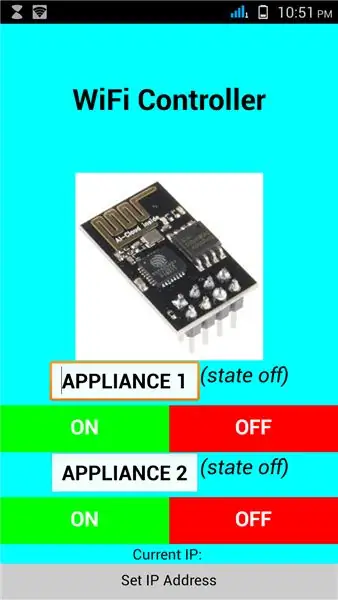
לשליטה ב- ESP8266 ישירות מהטלפון הנייד שלך, יצרתי אפליקציה באמצעות ממציא אפליקציות MIT. תוכל למצוא את האפליקציה כאן.
ראשית עליך לחבר את הסמארטפון שלך ל- esp8266 WiFi ולאחר מכן להגדיר את כתובת ה- IP לכתובת ה- ip של המודול שלך באפליקציה. במקרה שלי, זה היה 192.168.4.1
שלב 10: הזמן להתחיל לבנות !
ראשית עלינו לחבר את מודול ESP למחשב כדי לעדכן את הקושחה וכן לתכנת אותה.
שלב 11: המר 5v ל 3.3v !
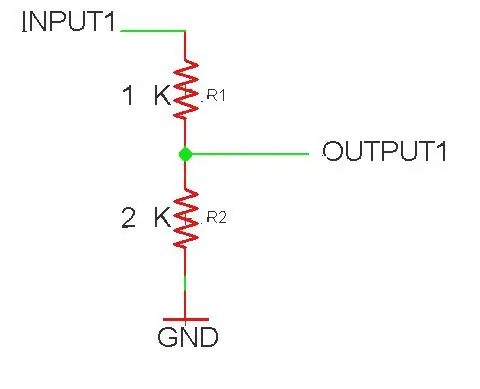
הדבר הכי חשוב הוא שהמודול esp8266 עובד רק עם 3.3v ולא 5v.
5v יכול להרוג אותו, כך שכדי להמיר 5v ל -3.3v עלינו ליצור מחלק מתח.
צור מחלק מתח על ידי חיבור נגד 1K ו- 2K כפי שמוצג בתמונה.
שלב 12: חבר את FTDI ל- Esp !
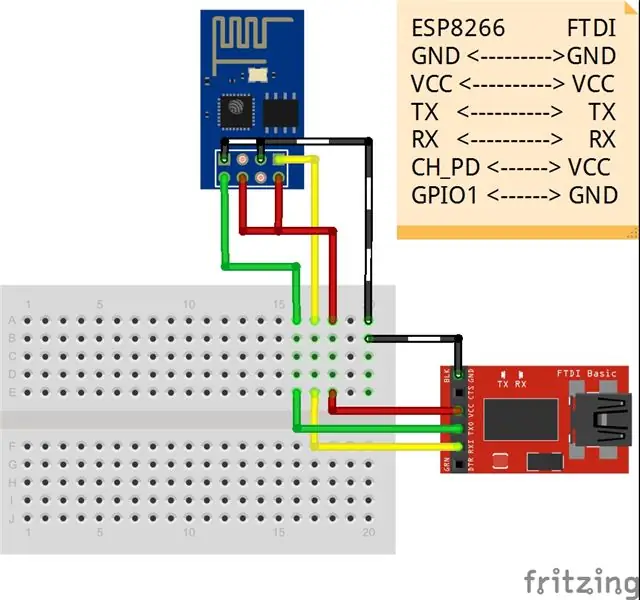
פשוט עקוב אחר הסכימה כדי לחבר את ה- esp שלך לפריצת FTDI. הקפד להשתמש 3.3v רק בפריצת ה- FTDI שלך.
שלב 13: אין לך פריצת FTDI
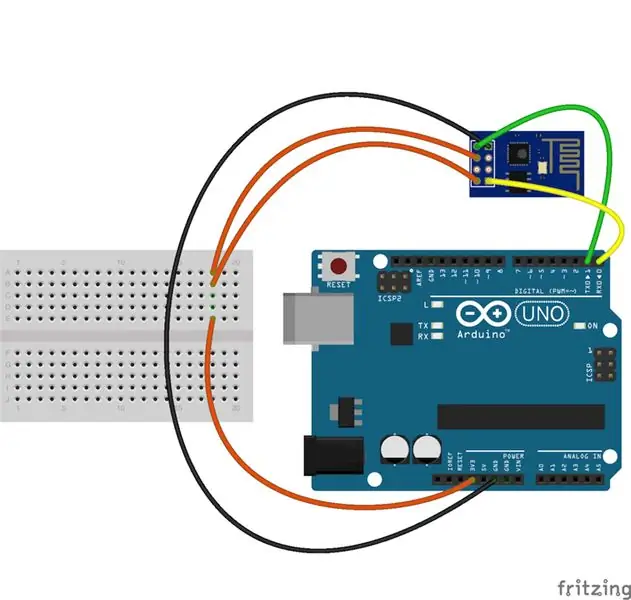
אם במקרה שאין לך התפרצות FTDI בדיוק כמוני, אתה יכול גם להשתמש בארדואינו שלך לתכנת את ה- ATMEGA 328 IC מלוח ה- ARDUINO לפני התכנות. אל תשכח ש- ESP8266 עובד ב- 3.3v ולא ב- 5v. ARDUINO ESP82663.3v ---------------- VCCGROUND ------------ GROUND3.3v ------------- --- CHP_PWD (שבב כוח למטה) TX -------------- TXRX --------------- RX
שלב 14: הבזק את ה- ESP שלך
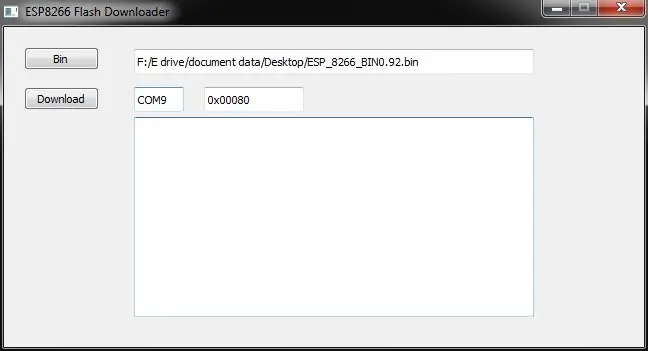
הבזק את ה- ESP שלך לקושחה העדכנית ביותר. הורד את התוכנה הדרושה. Flasher.exe הקפד לחבר את gpio 0 לאדמה. זה יאפשר את מצב הבזק ב- esp.
הורד את הקבצים. >>>>> הקבצים יהיו בקובץ zip אז פרקו אותם ופתחו את esp8266_flasher.exe >>>>> תוכלו להשתמש בקושחת.bin שכבר מסופקת בקובץ ה- zip. >>>>> לאחר מכן בחרו ב- COMMUNICATION שלכם (COM) PORT והזן 0x00080 בעמודה השנייה. >>>>>>> לחץ על הורדה.
שלב 15: בדוק אם הכל בסדר !
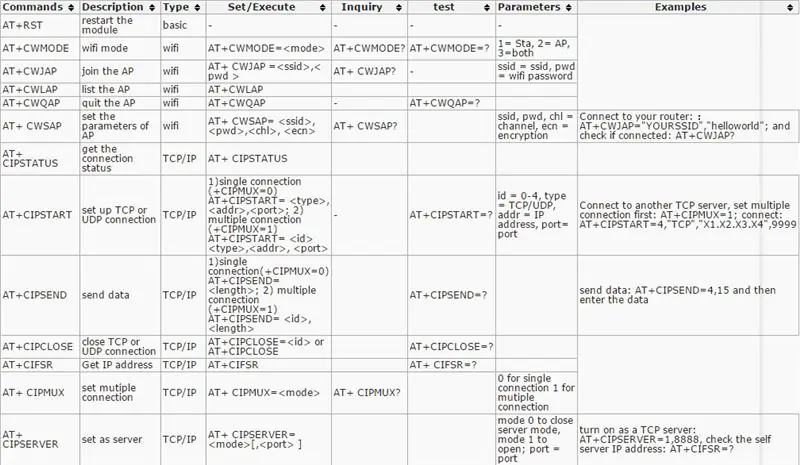
לאחר שהבהב את ה- ESP, הגיע הזמן לבדוק אם הכל בסדר.
- עבור אל Arduino IDE
- עבור למסך טורי
- בחר קצב שידור 115200
- כעת הזן את הפקודות הבאות.
בְּ
לאחר הזנת פקודה זו הקש SEND ואם אתה מקבל אישור אז אתה מוכן לצאת לדרך.
אתה יכול לשחק עם המודול עם פקודות AT אחרות כפי שמוצג בתמונות למעלה.
שלב 16: קידוד מוקדם
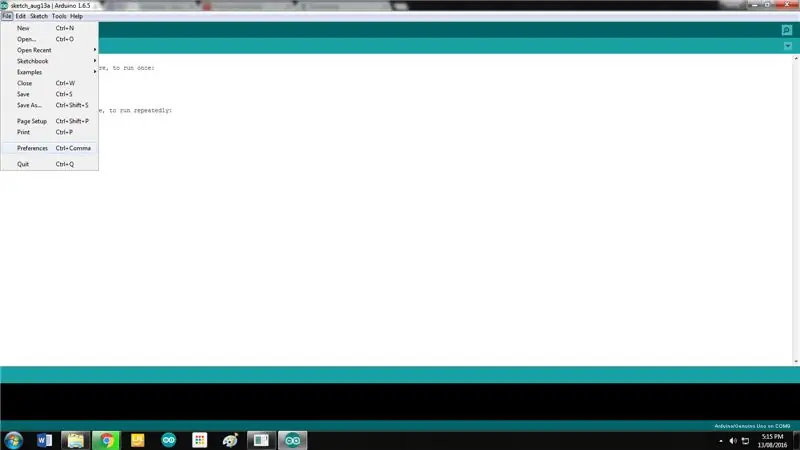
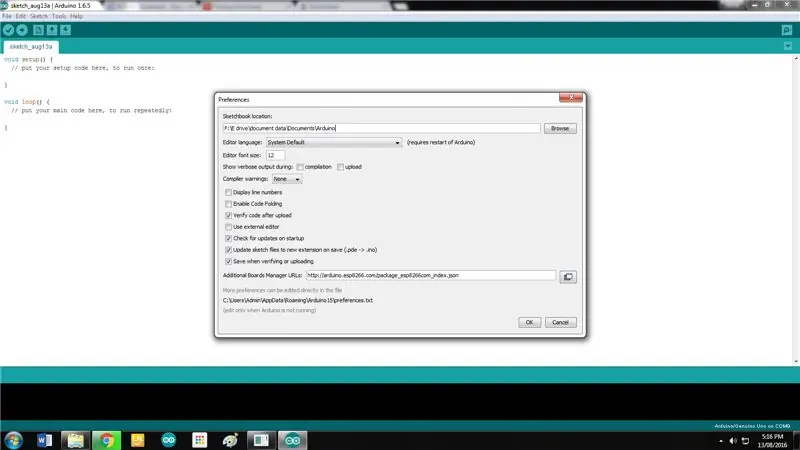
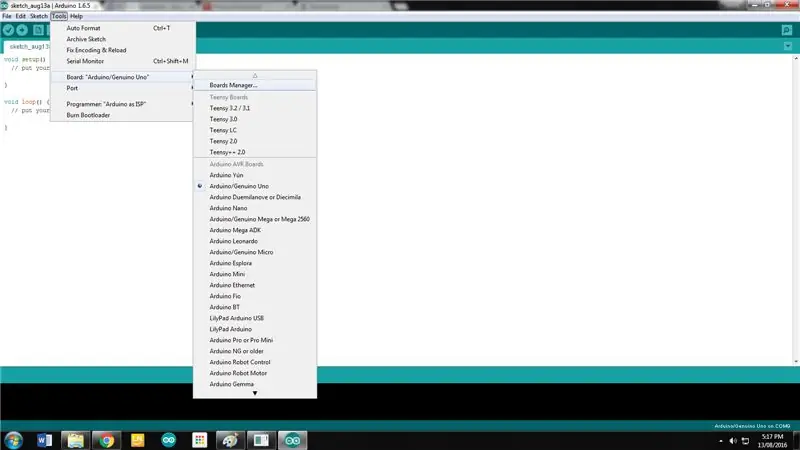
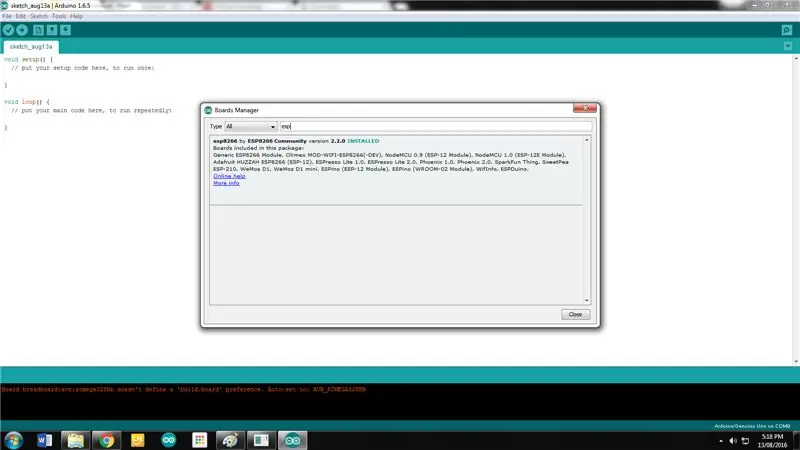
כדי לתכנת את ה- ESP מ- Arduino IDE, עליך להתקין כמה תוכנות נחוצות.
1. עבור אל Arduino IDE 2. עבור אל קובץ >>>> העדפות 3. בתיבת הטקסט של כתובת האתר של מנהל לוחות נוספים, העתק והדבק את הנתיב למטה
arduino.esp8266.com/package_esp8266com_inde…
4. עבור אל TOOLS >>>>> BOARD >>>>> BOARD MANAGER5. הקלד esp בתיבת החיפוש ותישאר רק אפשרות אחת. התקן את חבילת ESP8266 הזו.
שלב 17: זמן הקידוד
לאחר התקנת חבילת ESP8266, עבור אל הכלים >>>>> לוחות >>>>> בחר את המודול שיש לך (אם יש לך את מודול esp-01 כמוני, בחר את המודול הכללי ESP8266)
כעת שנה את המאפיינים בהתאם למודול שלך בתפריט הכלים.
עכשיו וודא שיש ברשותך את ספריית ESP8266WIFI.
העלה את הקוד ל- esp שלך.
שלב 18: צור את המעגל !
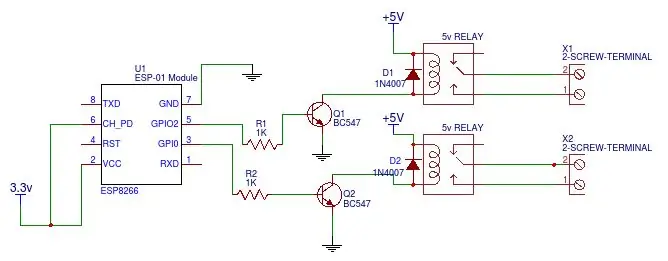


ראשית נסה להפוך את המעגל על לוח הלוח ולאחר מכן הפוך אותו לקבוע על לוח PCB.
אבל הבעיה הגדולה ביותר היא ש- ESP8266 צריך 3.3v ולא 5v.
אל תזלזל בכוחו של 5V, מספיק להרוג את מודול ה- ESP שלך.
***היי! היכו איפשהו ??? אני תמיד שם כדי לעזור לך בתגובות למטה !!! ***
שלב 19: זהירות !!! מתח גבוה!

אַזהָרָה!
שימוש לא נכון או לא נכון יכול להוביל ל:
- פציעות חמורות או מוות.
- נזק פיזי למוצר.
- יצירת סכנות מסוכנות.
*** אני לא לוקח אחריות על כל הפעולות שלך ***
שלב 20: כיצד להשתמש בזה בבית שלך !
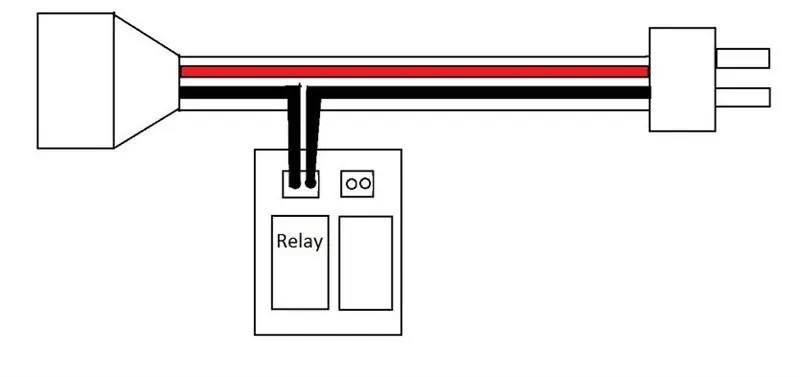
נניח שאתה רוצה לשלוט באור ובמאוורר של חדר השינה שלך, אתה יכול להתקין מעגל זה על לוח המתגים. פשוט פתח את לוח המתגים השולט באורות ובמאווררים שלך ותגלה ששני חוטים מחוברים למתג. פשוט הסר את החוטים מהמתג וחבר אותם למסופי ה- PCB וסיימת. סופר פשוט אך יעיל.
*** ילדים, התרחקו מחוטי חשמל חיים. תן למבוגר ליד לעשות את העבודה החשמלית במתח גבוה ***
שלב 21: פתרון בעיות!@#$%

הממ… לא עובד כמצופה ???
נסה את המדריך הזה לאיתור בעיות כדי שתוכל לגרום לפרויקט שלך לעבוד כמו קסם !!
קודם כל בדוק את הקוד. וודא שהתקנת את כל הספריות כהלכה. אם לא אז אתה צריך להוריד אותם קודם
- וודא שהחיבורים נכונים. שימוש בפונקציית ההמשכיות של המולטימטר שלך בדוק אם יש חיבורים שגויים או קצר חשמלי !!!
- ודא שיש לך ESP עובד וממסרים.
- וודא שהצבת את הדיודה בקוטביות הנכונה.
- ודא שחיברת את הטלפון שלך ל- esp באמצעות WiFi.
*** אם יש לך ספק לגבי זה אתה תמיד יכול לשאול אותי בתגובות למטה ***
שלב 22: בדוק נקודות אלה !
- לפני בדיקת המעגל, בדוק שוב את כל החיבורים עם פונקציית ההמשכיות של מטר מרובה אם יש חיבורים שגויים או קצרים.
- התקן את הדיודה בין הסלילים בקוטביות הנכונה מכיוון שהיא תגן על המעגל שלנו מכל זרם הפוך.
- אני ממליץ לפני שתבדוק את המעגל עם מתח AC גבוה, נסה אותו תחילה בעזרת נורית פשוטה.
- כמו כן, לעולם אל תשתמש במכשירי חשמל כאלו שמושכים עדכניות יותר מדירוג הממסר שלך.
שלב 23: מה קורה כאן ???
הממ … מבולבל עד עכשיו … תן לי לספר לך מה קורה כאן ???
כאשר אתה לוחץ על הכפתור ON באפליקציית בקר ה- WiFi, הוא שולח אות ON ל- ESP. המודול מתוכנת באופן שכאשר הוא מקבל את האות ON, הוא הופך את מצב ה- gpio שלו ל- HIGH. על ידי כך, הממסר מופעל ולכן המכשיר נדלק. באותו אופן כאשר אתה לוחץ על OFF, ה- esp הופך את מצב ה- gpio שלו ל- LOW, וכך הממסר נכבה כך שהמכשיר. עקרון העבודה פשוט מאוד בהשוואה לסיבוך באפליקציית Blynk.
אם אתה רוצה מידע נוסף בדוק את ההדרכה של GreatScott בנושא.
*** אם עדיין יש לך ספקות, אל תהסס לשאול בחלק ההערות למטה ***
שלב 24: מסקנה !
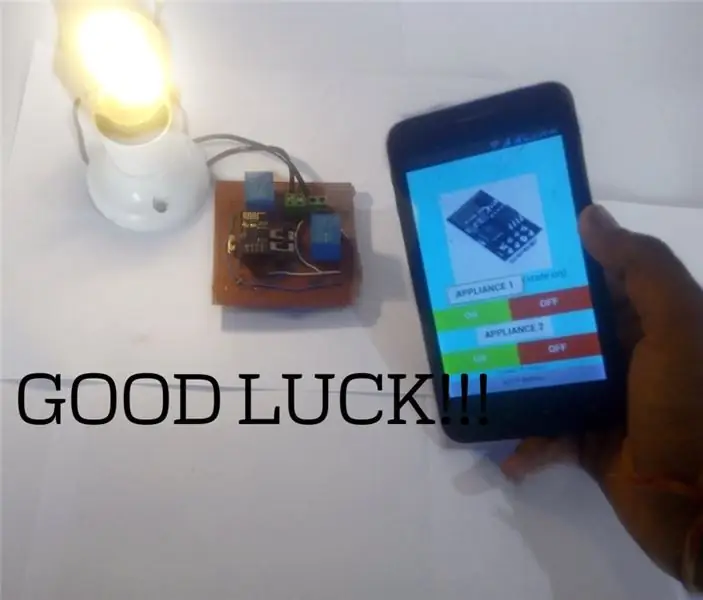
היי!!! בהצלחה ליצירת זאת בעצמך. אם נפגעת איפשהו, אל תהסס לשאול אותי בסעיפי ההערות למטה. אני תמיד אהיה שם לעזור. אם יש לך הצעות ספרו לי, ואם אהבתם את הפרויקט לחצו על כפתור הלייק, שתפו את הפרויקט כמה שיותר מהר ובבקשה הצביעו בתחרויות.
תודה שקראתם,
YAVNIK SHARMA
מוּמלָץ:
אוטומציה ביתית ללא מגע באמצעות Arduino-bluetooth טלפון סלולרי: 5 שלבים

אוטומציה ביתית ללא מגע באמצעות Arduino-bluetooth טלפון סלולרי: ברכות בזמנים של מגיפת ה- covid-19 היא הכרח להימנע ממגע ולשמור על ריחוק חברתי, אך כדי להדליק ולכבות את המכשירים עליך לגעת במרכזיות אך חכה לא עוד הכנסת קשר פחות מערכת לשליטה
קיר הר עבור iPad כמו לוח בקרה אוטומציה ביתית, שימוש במגנט נשלט סרוו להפעלת המסך: 4 שלבים (עם תמונות)

קיר הר עבור iPad כמו לוח בקרה לאוטומציה ביתית, שימוש במגנט נשלט סרוו להפעלת המסך: בזמן האחרון אני מבלה לא מעט זמן באוטומציה של דברים בבית ובסביבת הבית. אני משתמש ב- Domoticz כיישום האוטומציה הביתי שלי, ראה www.domoticz.com לפרטים. בחיפוש אחר יישום לוח מחוונים המציג את כל המידע של Domoticz יחד
חיישן דלת המופעל באמצעות סוללות עם שילוב אוטומציה ביתית, WiFi ו- ESP-NOW: 5 שלבים (עם תמונות)

חיישן דלת המונע באמצעות סוללות עם שילוב אוטומציה ביתית, WiFi ו- ESP-NOW: במדריך זה אני מראה לך כיצד הכנתי חיישן דלת המונע באמצעות סוללה עם שילוב אוטומציה ביתית. ראיתי עוד כמה חיישנים ומערכות אזעקה נחמדות, אבל רציתי להכין כזה בעצמי. המטרות שלי: חיישן שמזהה ומדווח על דו
HC - 06 (מודול עבדים) שינוי "NAME" ללא שימוש "צג ארדואינו סדרתי" ש"עובד בקלות ": דרך ללא תקלות!: 3 שלבים

HC - 06 (מודול עבדים) שינוי "NAME" ללא שימוש "צג ארדואינו סדרתי" … ש"עובד בקלות ": דרך ללא תקלות!: אחרי " זמן רב " מנסה לשנות שם על HC - 06 (מודול עבדים), באמצעות " צג סדרתי של הארדואינו, ללא " הצלחה ", מצאתי דרך קלה נוספת ואני משתפת עכשיו! שיהיה כיף חברים
מצנן / מעמד למחשב נייד בעלות אפסית (ללא דבק, ללא קידוח, ללא אגוזים וברגים, ללא ברגים): 3 שלבים

מצנן / מעמד למחשב נייד בעלות אפסית (ללא דבק, ללא קידוח, ללא אגוזים וברגים, ללא ברגים): עדכון: אנא, בבקשה להצביע עבור אחרים שלי היכנסו לאתר www.instructables.com/id/Zero-Cost-Aluminum-Furnace-No-Propane-No-Glue-/ או אולי הצביעו לחבר הטוב שלי
